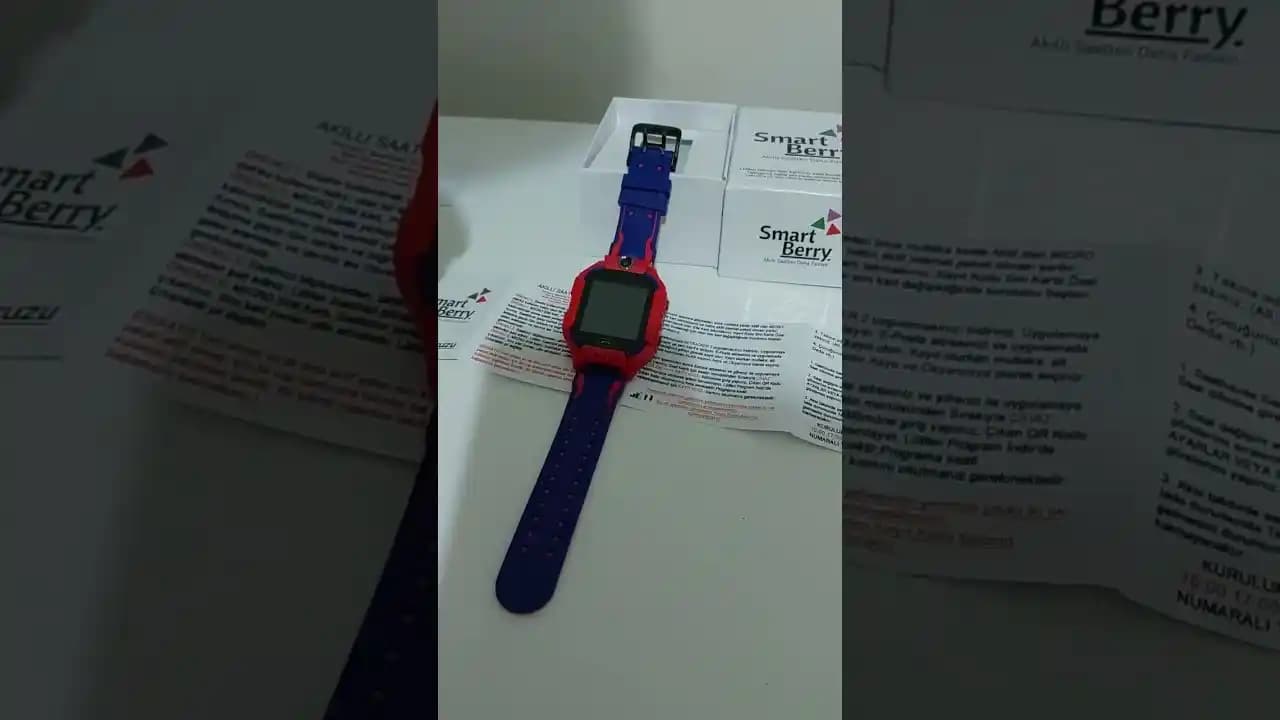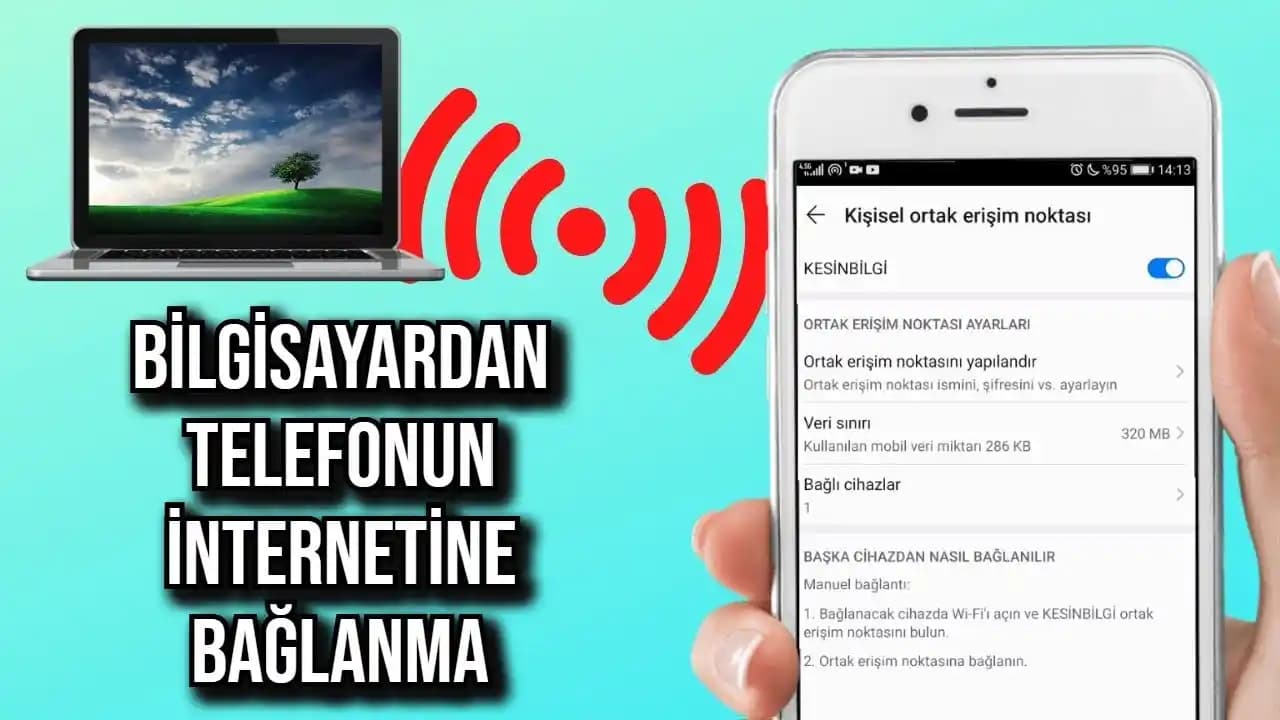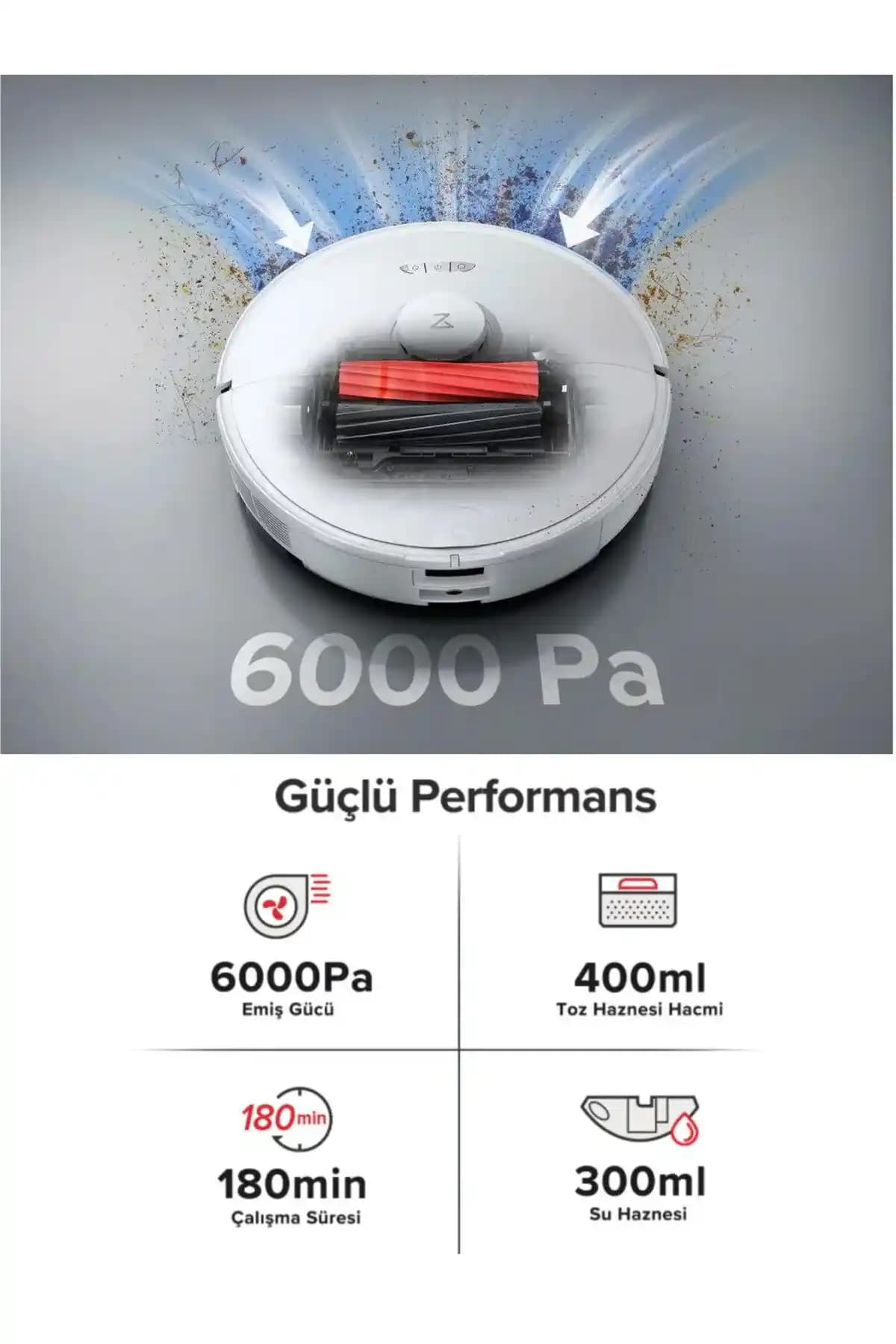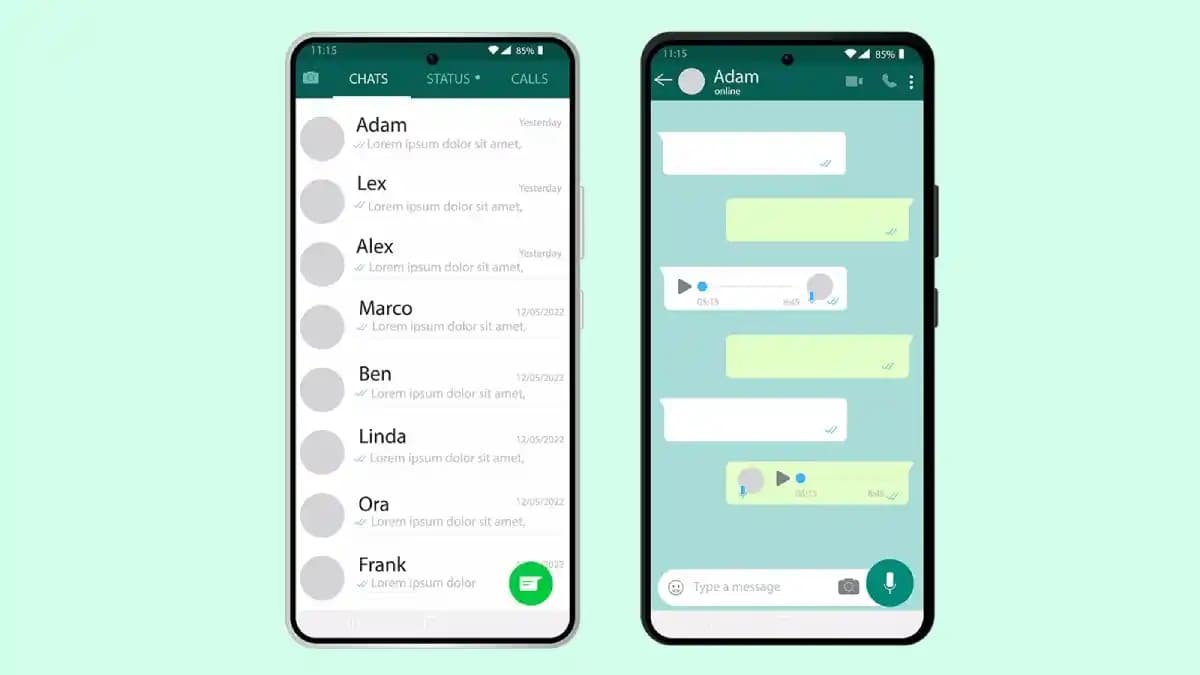iPhone’da Bluetooth Sıfırlama Rehberi: Bağlantı Sorunlarına Çözüm Yolları
Benzer ürünleri özellik, fiyat ve kullanıcı yorumlarına göre karşılaştırın, doğru seçimi yapın.
iPhone kullanıcılarının en sık karşılaştığı teknik sorunlardan biri olan Bluetooth bağlantı problemleri, cihazların kullanışlılığını azaltabilir ve günlük yaşamda sıkça rahatsızlık verebilir. Bu nedenle, Bluetooth ayarlarını doğru yönetmek ve gerektiğinde sıfırlama işlemi yapmak, sorunsuz bir deneyim için oldukça önemlidir. Bu yazıda, iPhone’da Bluetooth sıfırlama işlemini adım adım anlatacak, olası sorunlara pratik çözümler sunacak ve dikkat edilmesi gereken noktaları detaylandıracağız.
Bluetooth Sıfırlama Neden Önemlidir?
Bluetooth bağlantınızda yaşadığınız kopmalar, eşleştirme sorunları veya cihazların görünmemesi gibi problemler, çoğu zaman yazılım kaynaklı küçük aksaklıklardan kaynaklanabilir. Bu gibi durumlarda, Bluetooth önbelleğini temizlemek veya eşleştirilmiş cihazları sıfırlamak, bağlantı stabilitesini artırabilir. Ayrıca, cihazlar arasında uyumsuzluk veya güncellemelerden sonra ortaya çıkan bağlantı sorunlarını çözmek için de sıfırlama işlemi etkili bir yöntemdir.
Ayrıca Bakınız
Bluetooth Sıfırlama Adımları
1. Bluetooth Ayarlarını Kapatıp Açmak
İlk ve en basit yöntem, Bluetooth'u devre dışı bırakıp tekrar aktif hale getirmektir. Bu işlem, genellikle küçük bağlantı sorunlarını çözer:
Ayarlar menüsüne gidin.
Bluetooth seçeneğine dokunun.
Bağlantıyı kesmek için Bluetooth anahtarını kapatın.
Birkaç saniye bekledikten sonra tekrar açın.
Bu kısa adım, Bluetooth’un yeniden yapılandırılmasını sağlar ve sıkça karşılaşılan kopma sorunlarını çözebilir.
2. İPhone’u Yeniden Başlatmak
Telefonunuzu yeniden başlatmak, tüm ağ ayarlarını sıfırlama etkisi yapar ve Bluetooth da dahil olmak üzere tüm bağlantı ayarlarını resetler:
Güç düğmesine basılı tutun.
Ekranda çıkan güç kapatma kaydırıcısını kullanarak cihazı kapatın.
Birkaç saniye sonra cihazı tekrar açın.
Yeniden başlatma, aşırı yüklenmiş hafıza ve geçici dosyaların temizlenmesine de olanak tanır, bu da bağlantı stabilitesini artırır.
3. Bluetooth Ayarlarını Sıfırlamak
Daha derin bir sıfırlama işlemi için, tüm ayarları sıfırlama seçeneği kullanılabilir. Bu işlem, Wi-Fi, Bluetooth ve diğer sistem ayarlarını fabrika ayarlarına döndürür, ancak kişisel verilerinizi silmez:
Ayarlar Genel Sıfırla menüsüne gidin.
Tüm Ayarları Sıfırla seçeneğine dokunun.
Onaylamak için şifrenizi girin ve işlemi tamamlayın.
Bu adım, Bluetooth sorunlarına neden olan olası yapılandırma hatalarını ortadan kaldırır.
4. Bluetooth Önbelleğini Temizlemek
Bazı durumlarda, Bluetooth cihazlarıyla ilgili önbellekteki verilerin temizlenmesi, bağlantı sorunlarını çözebilir. Bu, iPhone’un kendi sisteminde doğrudan yapılamasa da, aşağıdaki adımlar izlenebilir:
Bluetooth cihazlarını tek tek unutmak.
Ayarlar Bluetooth menüsünde, sorun yaşanan cihazın yanındaki Bilgi ikonuna dokunun.
Unut seçeneği ile cihazı kaldırın.
Ardından cihazı yeniden eşleştirin.
5. Cihazlar Arası Eşleştirmeyi Yeniden Yapmak
Bağlantı sorunları devam ederse, en etkili yöntem cihazları yeniden eşleştirmektir:
Eski cihazı Bluetooth listesinden kaldırın.
Cihazın eşleştirme moduna geçmesini sağlayın.
iPhone’da Bluetooth ayarlarına gidip yeni cihazı bulun ve eşleştirin.
Dikkat Edilmesi Gerekenler ve İpuçları
Güncellemeleri Kontrol Edin: iOS ve Bluetooth özellikli cihazlarınızın en güncel sürümde olduğundan emin olun.
Yakınlık ve Engeller: Bluetooth sinyali, duvarlar ve diğer elektronik cihazlar tarafından engellenebilir. Cihazlar arasındaki mesafeyi azaltmak ve engelleri kaldırmak, bağlantıyı güçlendirebilir.
Cihaz Uyumluluğu: Bazı eski veya düşük kaliteli Bluetooth cihazları, yeni iPhone modelleriyle tam uyumlu olmayabilir. Bu durumda, cihazın üreticisinin önerdiği güncellemeleri kontrol etmek faydalı olur.
Fabrika Ayarlarına Dönüş: Eğer çok sayıda sorun yaşıyorsanız ve diğer çözümler işe yaramıyorsa, en son çare olarak cihazı fabrika ayarlarına döndürmeyi düşünebilirsiniz. Ancak, bu adım öncesinde tüm verilerinizi yedeklemeniz önemlidir.
Sonuç
iPhone’da Bluetooth sıfırlama işlemi, yaşadığınız bağlantı sorunlarına hızlı ve etkili bir çözüm sunar. Bu adımlar sayesinde, küçük ayar sorunlarını gidererek cihazlarınız arasında sağlıklı ve kesintisiz iletişim sağlayabilirsiniz. Unutmayın, düzenli olarak güncel tutulan cihazlar ve doğru kullanım alışkanlıkları, Bluetooth bağlantısının stabil kalmasını sağlar. Herhangi bir sorunla karşılaştığınızda, ilk olarak basit sıfırlama ve yeniden başlatma adımlarını denemek, genellikle en hızlı ve ekonomik çözüm yoludur.
Bluetooth teknolojisinin sunduğu avantajlardan tam anlamıyla faydalanmak için, bu temel bakım ve ayar işlemlerini düzenli olarak yapmayı ihmal etmeyin. Böylece, teknolojiyle iç içe ve sorunsuz bir kullanım deneyimi elde edebilirsiniz.